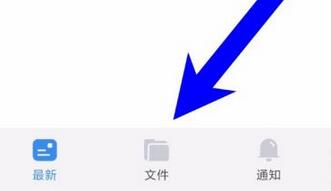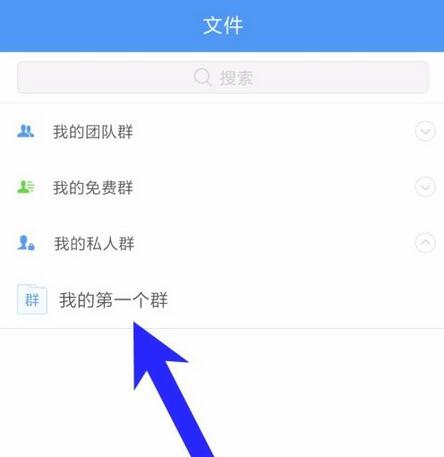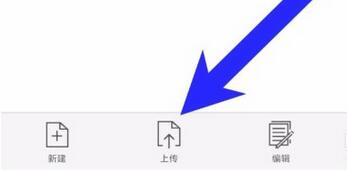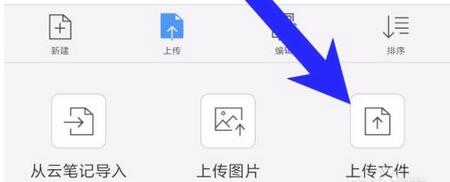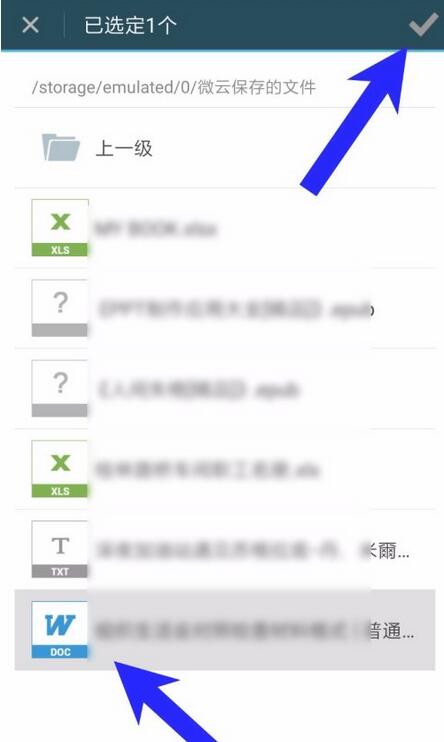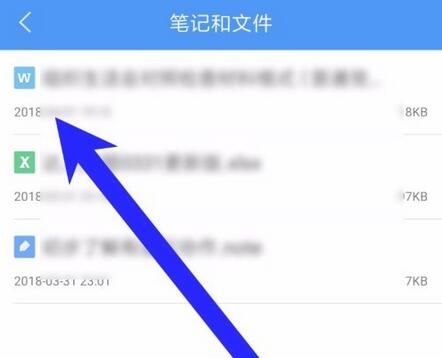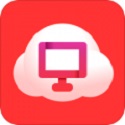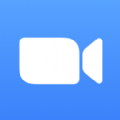有道云协作怎么上传文档-有道云协作上传文档的操作步骤
时间:2021-08-12来源:华军软件教程作者:凹凸曼
使用有道云协作进行办公非常的的方便,在有道云协作中还可以上传文档,具体是怎么操作的呢?下面小编就将有道云协作上传文档的操作步骤分享如下,大家一起来看看吧!
首先,打开有道云协作,点击页面下方的文件图标,如下图所示。
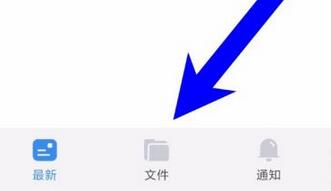
然后点击我们的第一个群,如下图所示。
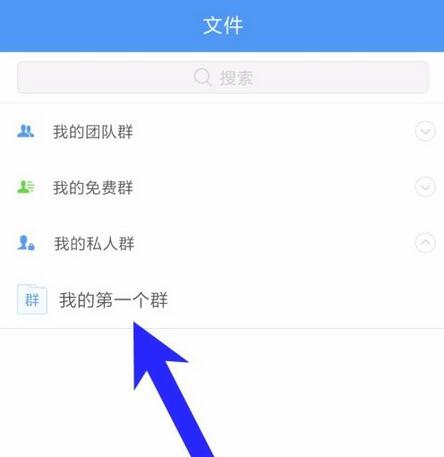
接着我们在下方找到上传按钮,点击打开,如下图所示。
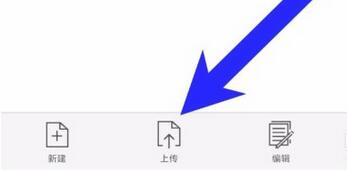
在打开的更多功能中,我们选择上传文件,如下图所摄。
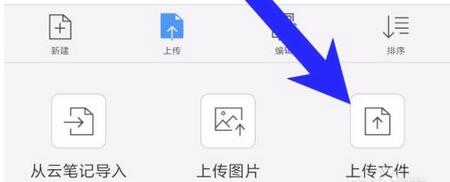
在文件夹中找到我们想要上传的文件,选中之后点击右上角的确定按钮,如下图所示。
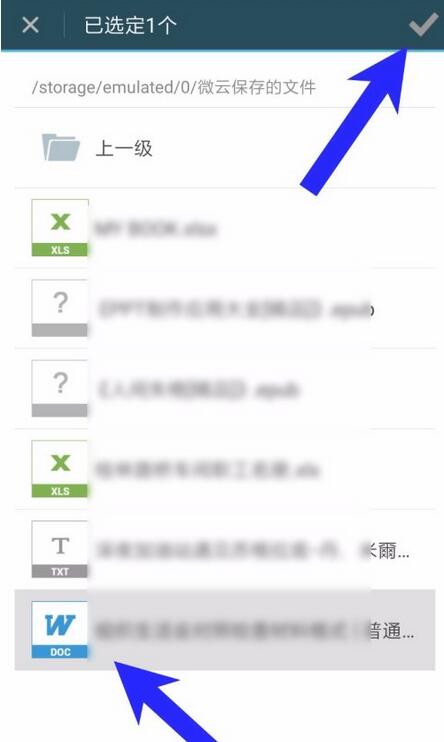
最后在文件列表中就可以看到我们上传完成的文件了,如下图所示。
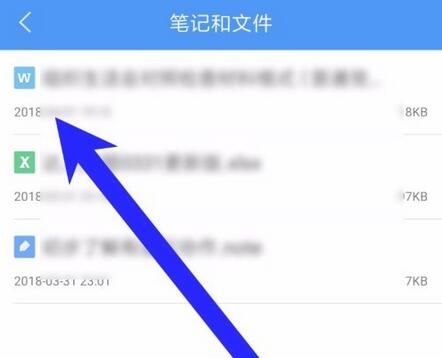
以上就是小编分享的有道云协作上传文档的操作步骤,希望可以帮助到大家哦。
热门推荐
-
摩云会议视讯软件终端电脑版
版本: v6.1.0.1.0大小:30.5M
摩云会议视讯软件电脑版是一款由摩云视讯推出的视频云会议服务软件,摩云会议视讯软件包含便捷的会议管理功...
-
华为云电脑版
版本: 电脑版 v1.0.00078大小:27.9 MB
华为云电脑版是一款相当优秀的云端电脑软件。华为云电脑版提供了多种配置满足不同需求的用户,满足用户的移...
-
Zoom云会议电脑版
版本: 5.0.24945.0515大小:90.4 MB
Zoom云会议电脑版是一款可以远程来进行本办公的视频回忆的手机软件。在这款软件之中可以和自...
-
企微
版本: 电脑版 v2.5.2.3大小:8.8 MB
企微电脑版是一款非常专业的企业办公软件,微电脑版软件还拥有地图签到、在线报销审批等功能,可在线查看工作...
-
微管
版本: 电脑版 v3.2.0大小:24.0 MB
微管电脑版是一款专门针对企业设计的日常管理应用软件,其核心定位为“社交化工作轻应用”,通过整合企业日常...